GitLab を使用すると、開発者は次の 3 つの異なるタイプのプロジェクトを持つことができます。 公共 ”、” 内部 '、 と ' プライベート ”。開発者は、必要に応じていつでも GitLab プロジェクトの可視性モードを変更できます。公開可視レベルのプロジェクトには、リモート サーバーにアカウントを持っていないユーザーでもアクセスできます。一方、プライベート プロジェクトには、グループまたはプロジェクトのメンバーがアクセスできます。
このチュートリアルでは、GitLab プロジェクトの可視性レベルを変更する最も簡単な方法を提供します。
GitLab プロジェクトまたはリポジトリの可視性レベルを変更するにはどうすればよいですか?
GitLab プロジェクトまたはリポジトリの可視性レベルを変更するには、以下のプロセスを試してください。
-
- GitLab リモート ホストに移動します。
- 希望のプロジェクトを選択します。
- その「」にアクセスしてください 全般的 「」の下にある「」タブ 設定 ' カテゴリー。
- 「」までスクロールします。 可視性、プロジェクトの機能、権限 」セクションを選択して展開します。
- 希望の可視性レベルを選択し、変更を保存します。
ステップ 1: GitLab のプロジェクトを選択する
まず、リストから目的の GitLab プロジェクトを選択します。たとえば、「」を選択しました。 テスト1 ' 計画:
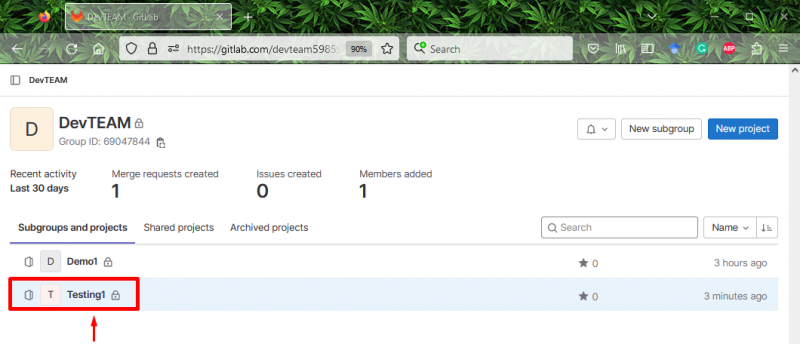
ステップ 2: プロジェクト設定にアクセスする
次に、「」をクリックします。 設定 左側のタブから「」カテゴリを選択し、「 全般的 ' オプション:
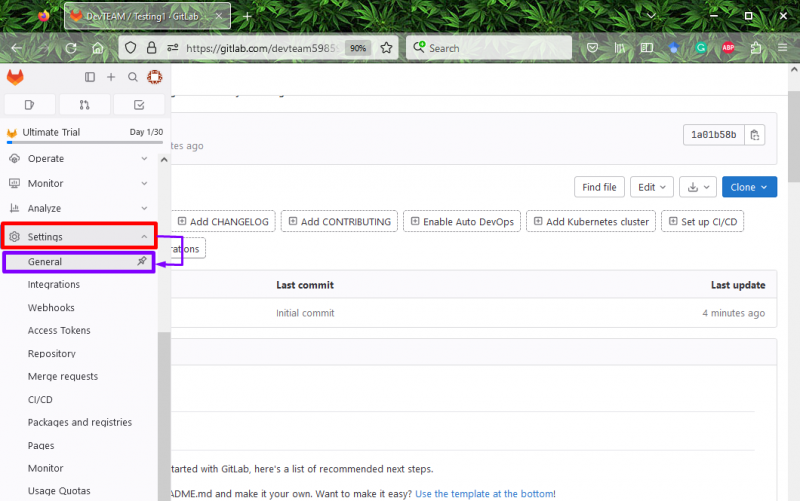
ステップ 3: 可視性、プロジェクト機能、および権限設定を展開する
次に、「 可視性、プロジェクトの機能、権限 」セクションをクリックして展開します。 拡大 ' ボタン:
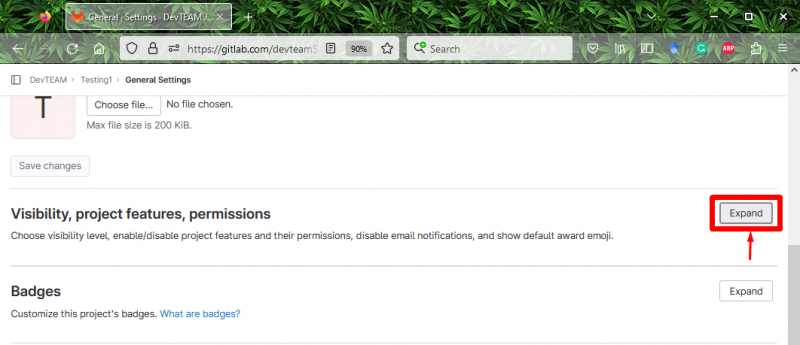
ステップ 4: プロジェクトの可視性を設定する
次に、展開されたリストから必要な可視性レベルを選択します。ここでは「」を選択しました。 プライベート ” 可視性レベル:
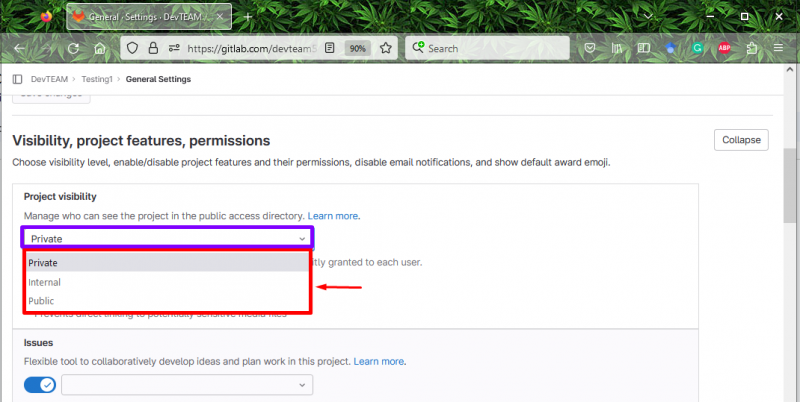
ステップ 5: 変更を保存する
最後に、「」をクリックして、追加した変更をすべて保存します。 変更内容を保存 ' ボタン:
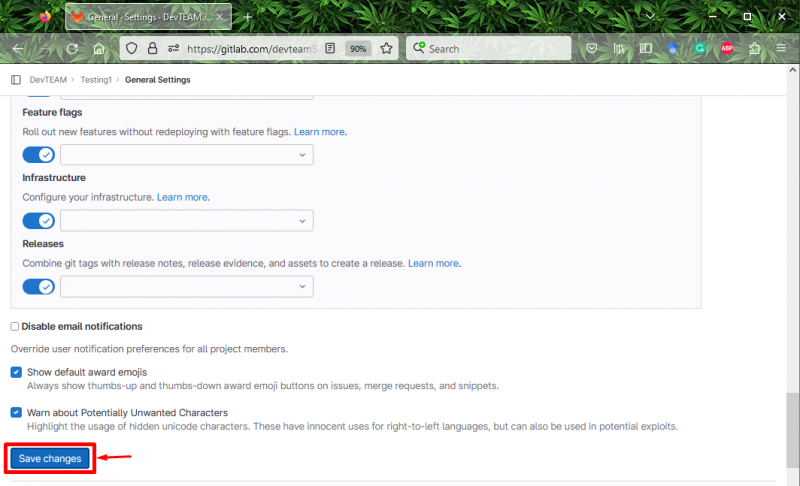
以下で強調表示されているポップアップ メッセージによると、GitLab プロジェクトの可視性レベルが正常に更新されました。

それで全部です! GitLab プロジェクトまたはリポジトリの可視性レベルを変更する方法を説明しました。
結論
GitLab プロジェクトまたはリポジトリの可視性レベルを変更するには、まず GitLab リモート ホストに移動し、優先プロジェクトを選択します。次に、その「」にアクセスします。 全般的 「」タブをクリックして「 設定 ' カテゴリー。次に、「 可視性、プロジェクトの機能、権限 」セクションを選択して展開します。その後、希望の可視性レベルを選択し、変更を保存します。この投稿では、GitLab プロジェクトの可視性レベルを変更する方法を説明しました。